win10 查看数据使用量的最佳方法 win10 怎么查看数据使用量
更新时间:2024-06-01 14:02:58作者:xiaoliu
在如今数字化时代,数据使用量已经成为我们日常生活中不可或缺的一部分,在使用Windows 10操作系统的电脑上,了解并监控数据使用量变得愈发重要。如何在Win10系统中查看数据使用量呢?有什么方法能够帮助我们有效地掌握数据消耗情况呢?接下来我们将探讨Win10查看数据使用量的最佳方法,帮助您更好地管理网络流量。
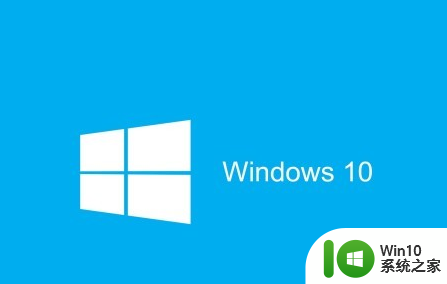
具体操作步骤:
1、选择开始按钮,在弹出的菜单中找到设置选项;
2、在打开的设置窗口中找到网络和internet;
3、进入网络和internet 详细窗口,在左侧就可以看到数据使用量选项;
4、选择数据使用量,在右侧就可以看到统计信息,包括WiFi还有网线的流量饼状图;
5、选择使用量详细信息,进入详细信息画面即可。
以上就是win10 查看数据使用量的最佳方法的全部内容,碰到同样情况的朋友们赶紧参照小编的方法来处理吧,希望能够对大家有所帮助。
win10 查看数据使用量的最佳方法 win10 怎么查看数据使用量相关教程
- win10清除数据使用量的方法 win10清除数据使用量的技巧
- win10查看流量使用情况的方法 win10在哪里查看流量使用情况
- win10删除数据使用记录的方法 win10数据使用记录怎么删除
- windows10查看网络流量的最佳方法 Windows10如何查看网络流量
- win10如何查看网络使用情况及流量消耗 怎样在win10系统下查看每日的上网流量监控记录
- win10系统3d查看器使用方法 win10系统如何使用3D查看器
- win10查看文件夹中文件大小和数量的方法 win10文件夹怎么显示文件数量和大小
- Win10电池使用时间在哪里查看 如何查看Win10电池使用时间
- win10 xbox手柄电量查看方法 Win10如何查看Xbox手柄电量
- win10查看凭据密码的方法 win10怎么看网络凭据密码
- win10系统里磁盘存储数据怎么查看 如何读取win10系统里存储数据
- win10诊断界面 win10如何查看系统的性能数据
- 蜘蛛侠:暗影之网win10无法运行解决方法 蜘蛛侠暗影之网win10闪退解决方法
- win10玩只狼:影逝二度游戏卡顿什么原因 win10玩只狼:影逝二度游戏卡顿的处理方法 win10只狼影逝二度游戏卡顿解决方法
- 《极品飞车13:变速》win10无法启动解决方法 极品飞车13变速win10闪退解决方法
- win10桌面图标设置没有权限访问如何处理 Win10桌面图标权限访问被拒绝怎么办
win10系统教程推荐
- 1 蜘蛛侠:暗影之网win10无法运行解决方法 蜘蛛侠暗影之网win10闪退解决方法
- 2 win10桌面图标设置没有权限访问如何处理 Win10桌面图标权限访问被拒绝怎么办
- 3 win10关闭个人信息收集的最佳方法 如何在win10中关闭个人信息收集
- 4 英雄联盟win10无法初始化图像设备怎么办 英雄联盟win10启动黑屏怎么解决
- 5 win10需要来自system权限才能删除解决方法 Win10删除文件需要管理员权限解决方法
- 6 win10电脑查看激活密码的快捷方法 win10电脑激活密码查看方法
- 7 win10平板模式怎么切换电脑模式快捷键 win10平板模式如何切换至电脑模式
- 8 win10 usb无法识别鼠标无法操作如何修复 Win10 USB接口无法识别鼠标怎么办
- 9 笔记本电脑win10更新后开机黑屏很久才有画面如何修复 win10更新后笔记本电脑开机黑屏怎么办
- 10 电脑w10设备管理器里没有蓝牙怎么办 电脑w10蓝牙设备管理器找不到
win10系统推荐
- 1 番茄家园ghost win10 32位官方最新版下载v2023.12
- 2 萝卜家园ghost win10 32位安装稳定版下载v2023.12
- 3 电脑公司ghost win10 64位专业免激活版v2023.12
- 4 番茄家园ghost win10 32位旗舰破解版v2023.12
- 5 索尼笔记本ghost win10 64位原版正式版v2023.12
- 6 系统之家ghost win10 64位u盘家庭版v2023.12
- 7 电脑公司ghost win10 64位官方破解版v2023.12
- 8 系统之家windows10 64位原版安装版v2023.12
- 9 深度技术ghost win10 64位极速稳定版v2023.12
- 10 雨林木风ghost win10 64位专业旗舰版v2023.12